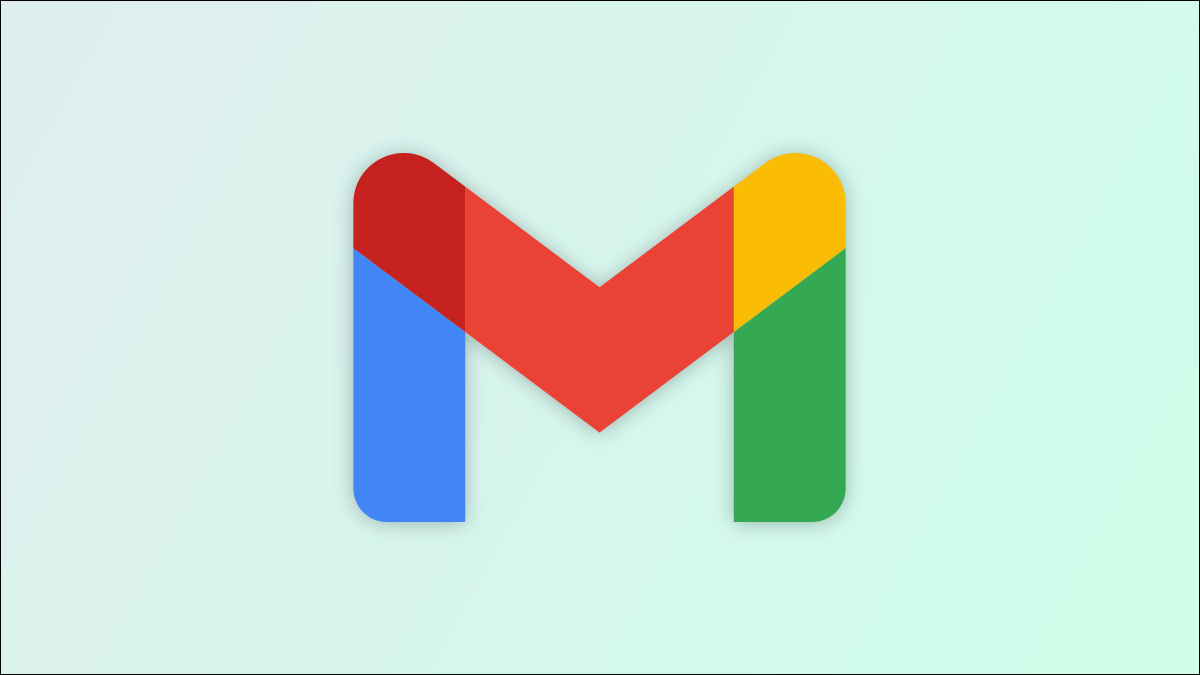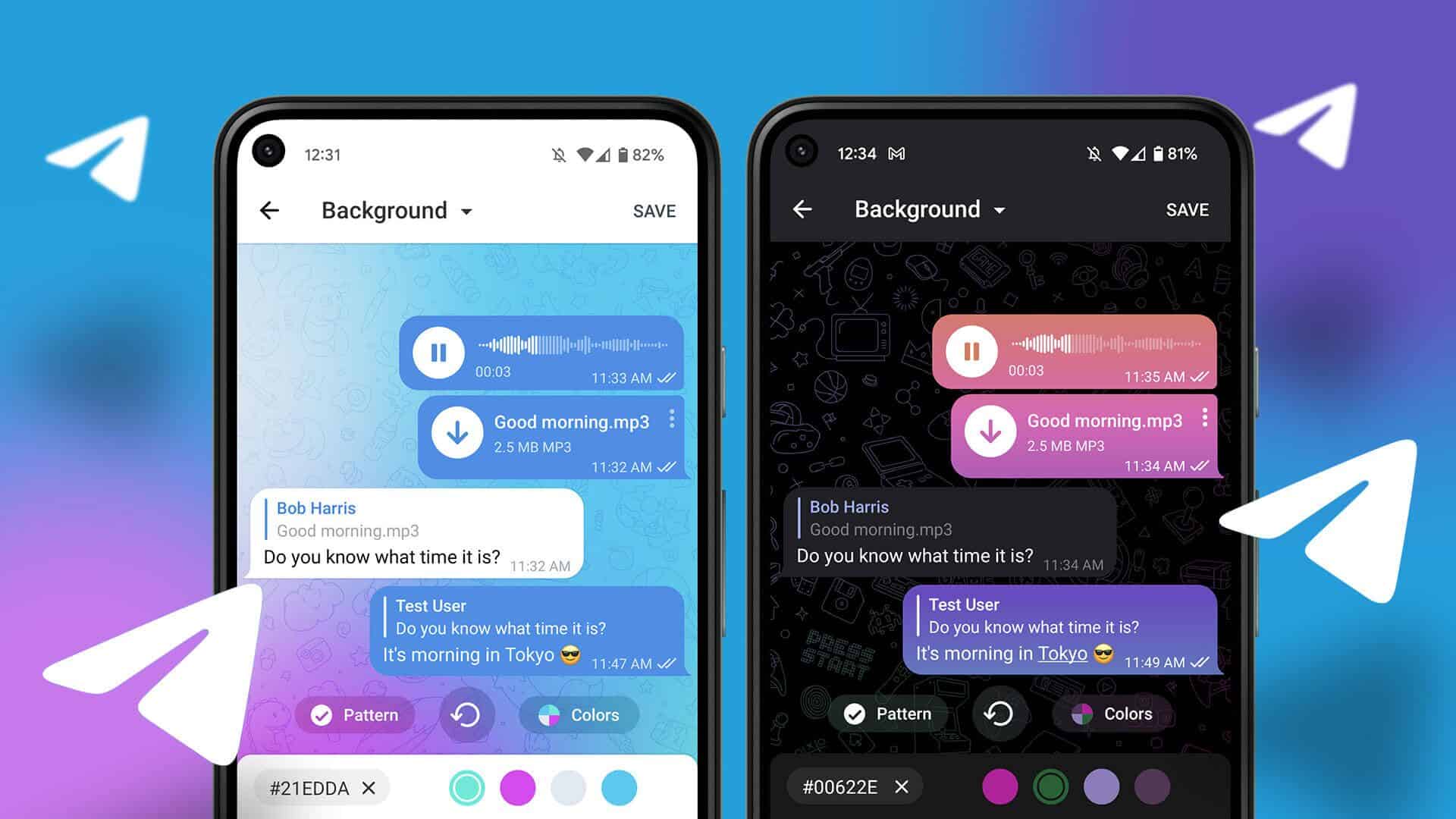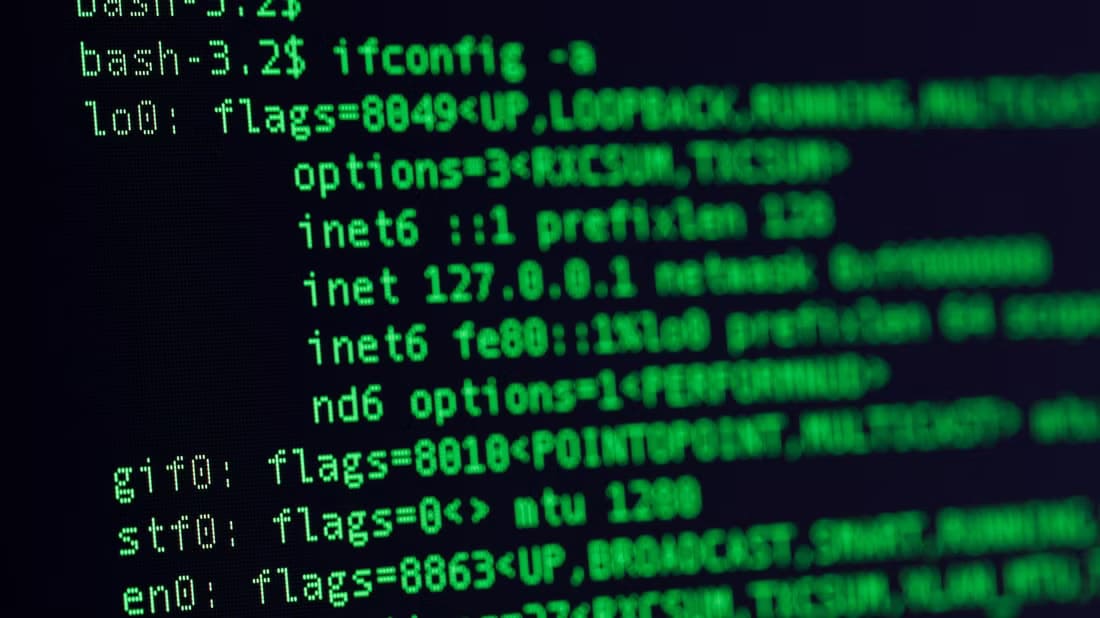Forberede Google TV En ny og forbedret version af Android TV-grænsefladen. Den ligner meget standard Android og fungerer godt som streamingløsning. Du kan også se dit yndlingsindhold i 4K Ultra HD i formater som HDR og Dolby Vision. Play Film-biblioteket er også blevet opdateret med 4K-titler. Her er de 6 bedste løsninger til, at Google TV ikke afspiller 4K-videoer.
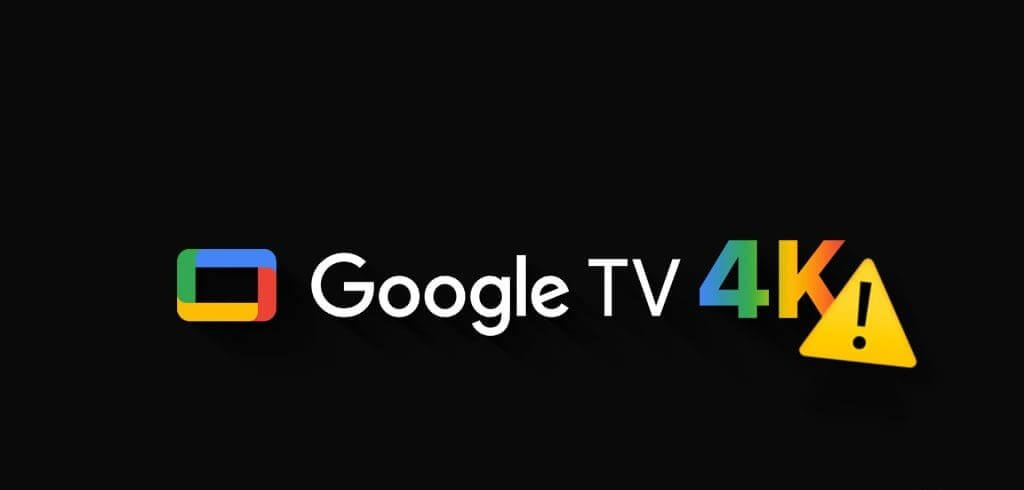
Men det ville ikke være godt, hvis du ikke kunne nyde 4K-indhold via dit Google TV. Nogle brugere klager allerede over det samme problem. Dette indlæg giver nogle praktiske løsninger til at løse problemet med, at Google TV ikke afspiller 4K-indhold med din opsætning.
1. Kontroller skærmindstillingerne.
Start med det grundlæggende, og du skal først kontrollere dine skærmindstillinger. Google TV Google TV vælger automatisk den bedste opløsning baseret på dit tv. Du kan dog også manuelt skifte til en bestemt opløsning og billedhastighed. Sådan tjekker du det på dit Google TV.
Trin 1: على Google TV-skærm Hjem, Gå til Indstillinger i øverste højre hjørne.
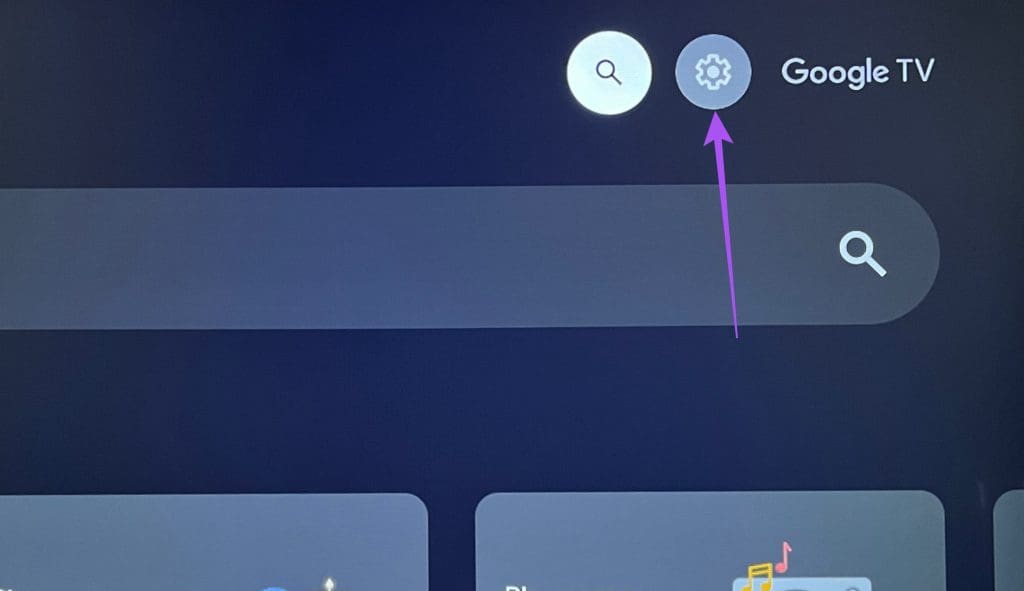
Trin 2: vælg ikon gear Tilbage til åbning Indstillinger menu.
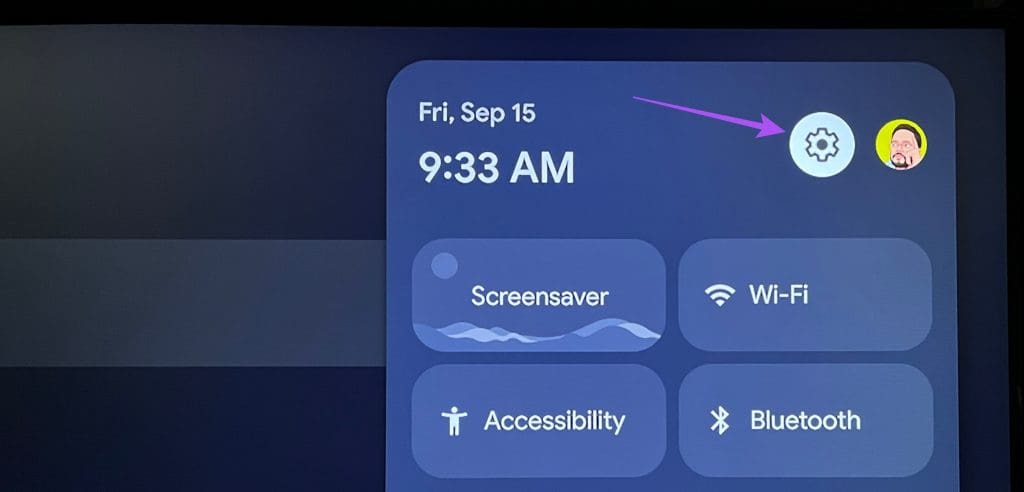
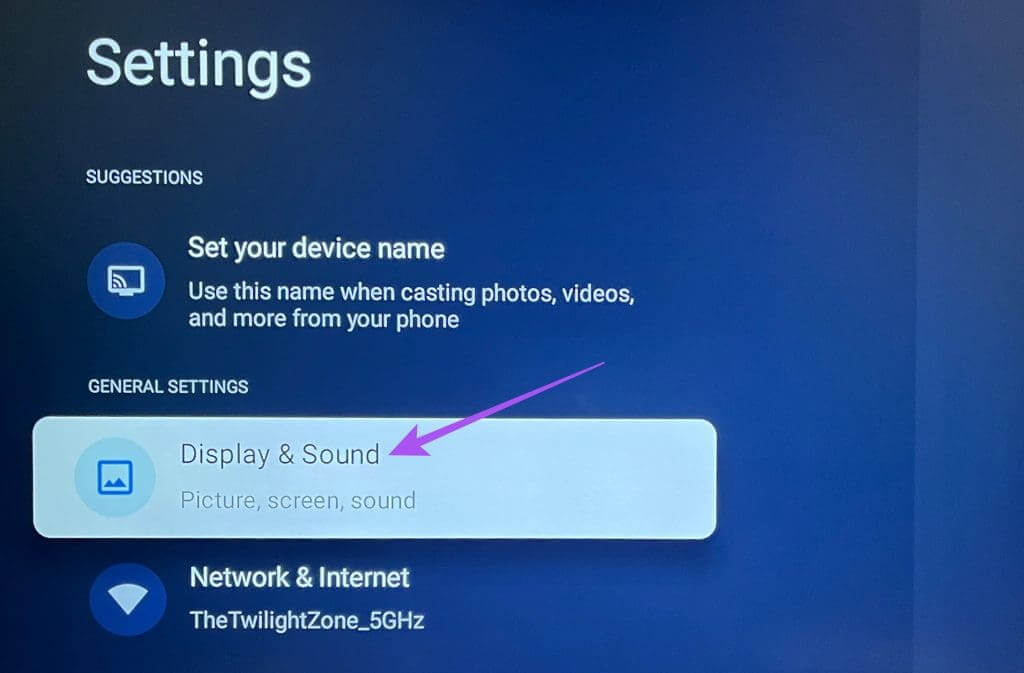
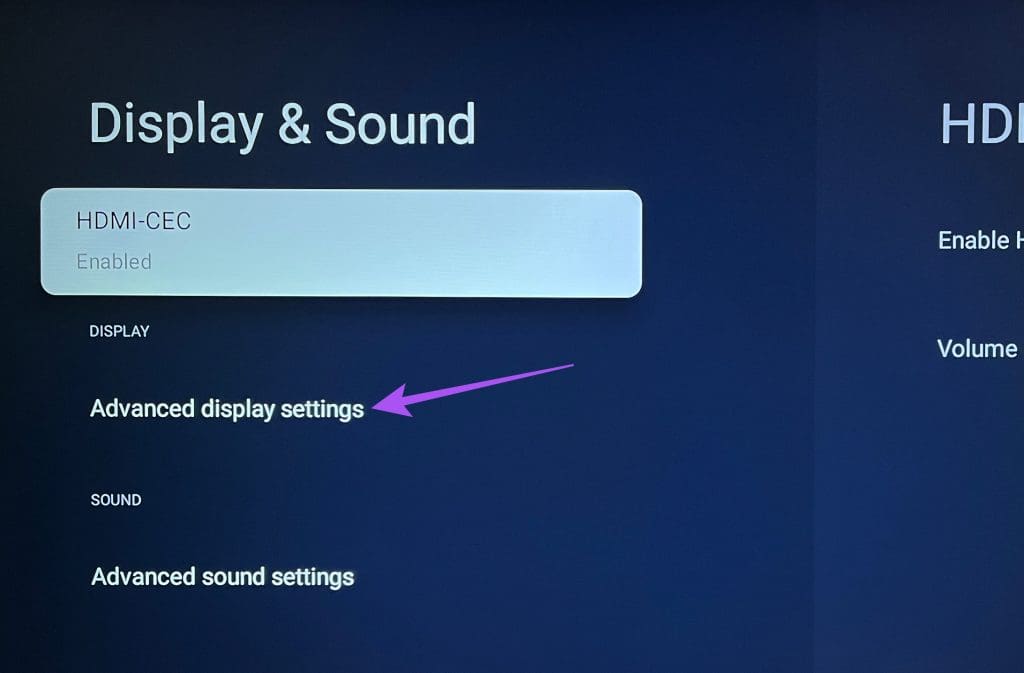
Trin 5: Verificere Aktuel opløsning og billedhastighed til dit tv og foretag ændringer i henhold til dine præferencer.
Vi foreslår, at du skifter til 4K Ultra HD og 24 fps for at se film. Hvis 4K-indstillingen ikke vises på din Chromecast med Google TV, skal du vente på en softwareopdatering for at løse problemet. Der er to typer tv'er, hvor Chromecast ikke understøtter 4K@60Hz.
2. Kontroller HDMI-kablet.
Hvis dit Google TV ikke streamer i 4K, skal du kontrollere, om du bruger et HDMI 2.0-kabel til din opsætning. For at streame 4K-indhold skal du bruge et HDMI 2.0-kabel, som tilbyder en højere båndbredde på 18 Gbps og en maksimal opløsning på 3840 x 2160 pixels ved 60 billeder i sekundet (4K ved 60 fps). Du har også mulighed for at bruge et HDMI 2.1-kabel, forudsat at dit tv understøtter det.

3. Kontroller nøjagtigheden af udsendelsesadressen.
Google Play Film og andre streamingplatforme giver dig mulighed for at købe eller leje film i 4K. Alle andre streamingplatforme har film og serier tilgængelige i 4K HDR eller Dolby VisionHvis dit Google TV ikke afspiller 4K-videoer, bør du dog kontrollere streamingtitlens opløsning. Mange titler streamer stadig kun i 1080p.
4. Tjek din abonnementsstatus i din streamingapp.
Hvis du oplever dette problem med en specifik app, skal du tjekke din abonnementsstatus. Din tidligere betaling er muligvis ikke blevet behandlet. Hvis det er tilfældet, vil du ikke kunne streame indhold i højeste opløsning. Så tjek din streamingabonnementsstatus.
5. Opdater udsendelsesappen
Når du har bekræftet dit streamingabonnement, kan du opdatere din streamingapp-version. Dette vil fjerne eventuelle fejl, der kan forårsage problemer med afspilning af 4K-indhold. Sådan opdaterer du en app på Google TV.
Trin 1: Tryk længe på et ikon Ansøgning På dit Google TV.
Trin 2: Find Se detaljer Tjek om en opdatering er tilgængelig.
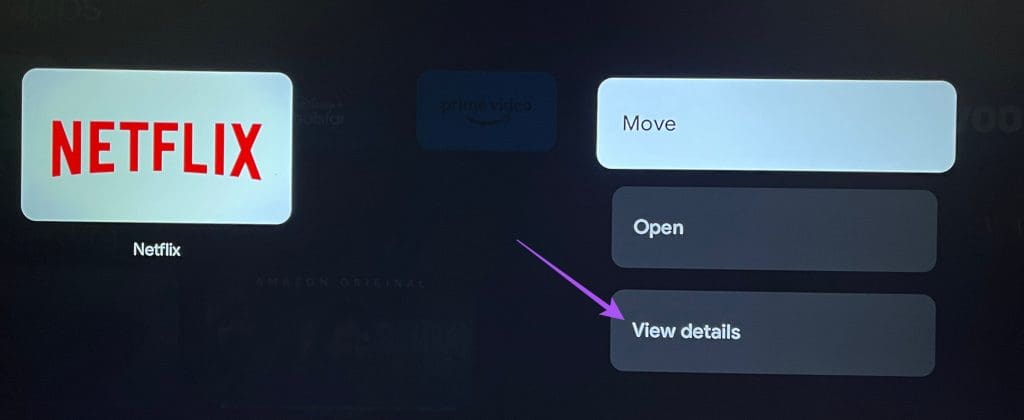
Download og installer appopdateringen for at se, om problemet er løst.
6. Opdater Google TV-operativsystemet
Din sidste udvej er at opdatere din Google TV OS-version, da det kan være et systemomfattende problem. Sådan gør du.
Trin 1: Gå til Indstillinger I øverste højre hjørne af Google TV-startskærmen.
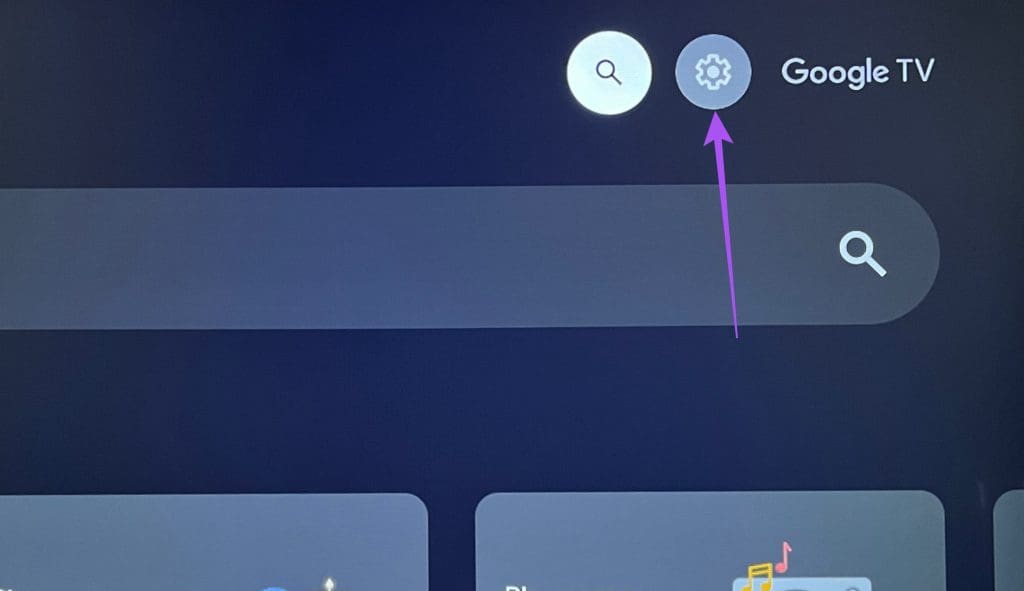
Trin 2: Vælg ikonet Indstillinger igen for at åbne menuen. Indstillinger.
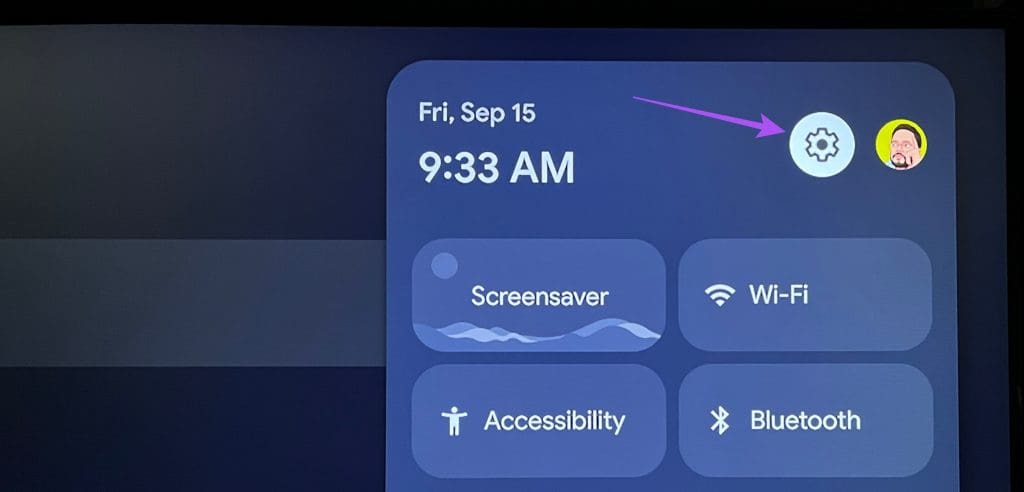
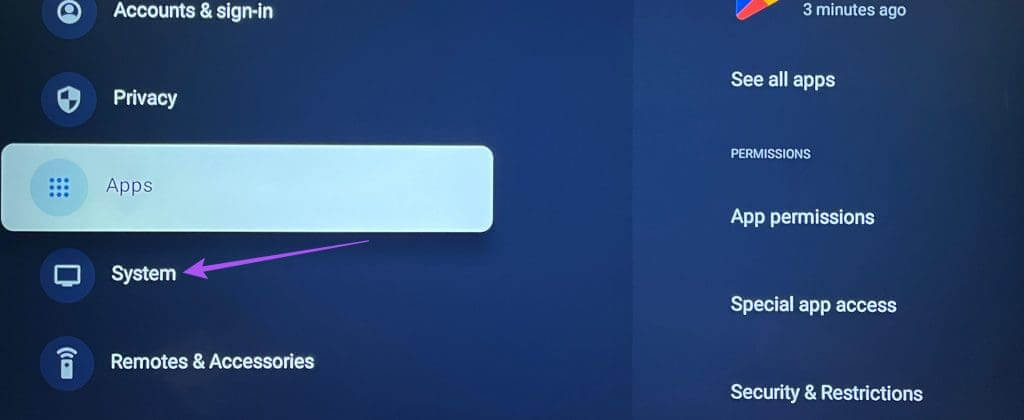
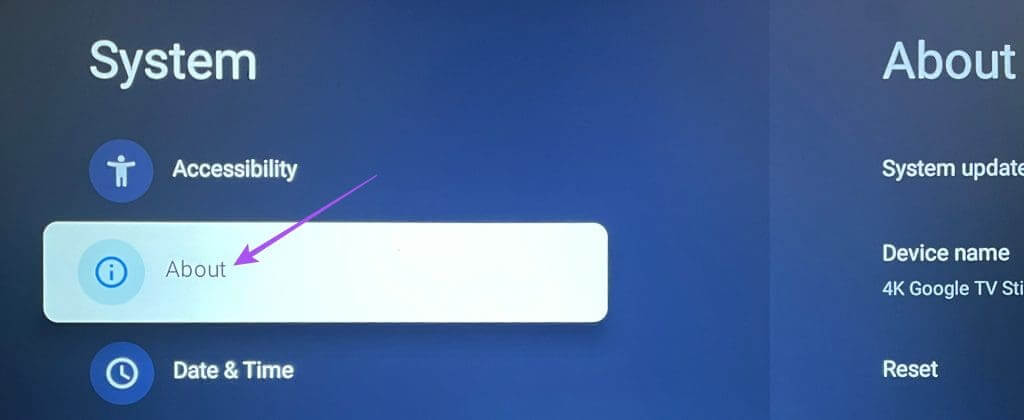
Trin 5: Gå til Systemopdatering Installer den, hvis den er tilgængelig.

Nyd 4K-indhold med Google TV
Disse løsninger kan hjælpe, hvis dit Google TV ikke afspiller 4K-indhold. Et andet forslag er at sikre dig en stærk Wi-Fi-internetforbindelse. Du skal bruge en hastighed på mindst 15 Mbps for at se 4K-indhold på dit Google TV. Hvis du oplever problemer med at oprette forbindelse via Wi-Fi, skal du se Vores liste over løsninger til Google TV.